
Shared Serial Ports(共享串行端口工具)
v2.0 免费版- 软件大小:2.88 MB
- 更新日期:2020-07-20 18:06
- 软件语言:多国语言
- 软件类别:网络辅助
- 软件授权:免费版
- 软件官网:待审核
- 适用平台:WinXP, Win7, Win8, Win10, WinAll
- 软件厂商:

软件介绍 人气软件 下载地址
Shared Serial Ports又名共享串行端口,它是一种简单,低成本,高效的解决方案,可以在多个应用程序中同时共享一个串行端口,该应用程序可确保同时,高速,双向和无冲突地连接到串行端口(RS232标准),从而实现了无数的应用程序,支持连接到共享COM端口的所有应用程序都将能够与连接到真实端口的设备进行通信(发送和接收数据),就好像它们对该设备具有独占访问权一样;使用共享串行端口应用程序,用户可以绕过每个串行端口一个应用程序的限制,并向某些应用程序授予自定义访问权限;需要的用户可以下载体验
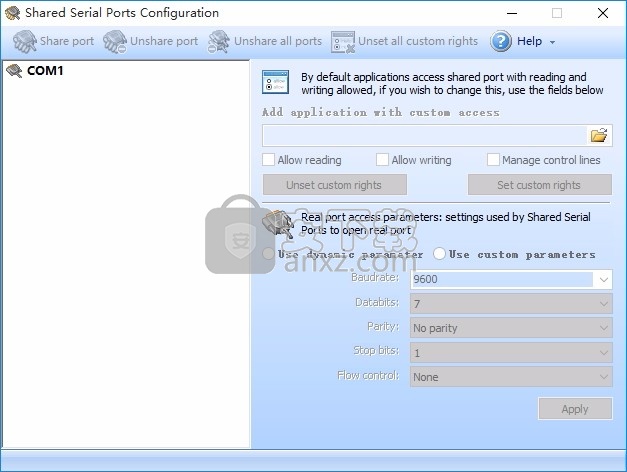
软件功能
提供同时访问多个应用程序的单个串行端口
无限数量的应用程序能够同时使用一个设备(串行端口)
每个应用程序的灵活访问策略(读/写到串行端口;管理控制线)
屏幕上有用的共享串口,连接的应用程序和通信活动(发送/接收的字节,状态等)的可视化视图
符合RS232规范标准
自定义实际的串行端口连接参数(波特率,奇偶校验,流控制,数据位和停止位)
串行端口之间的高速数据交换
与Windows 2000 / XP / 2003 / Vista /所有64位平台完全兼容
软件特色
共享串行端口使用Eltima认可的虚拟串行端口技术在系统中无形地创建虚拟串行端口。
要将多个应用程序连接到一个串行端口,只需单击即可共享它。
每次新应用程序连接到共享COM1时,都会自动创建虚拟COM1端口的新实例并授予对串行端口设备的访问权限
端口访问由高度安全的共享串行端口管理。
管理串行端口连接共享串行端口为每个应用程序提供通用的访问策略。
您可以授予特定应用程序的读取/权限访问权限,定义可以管理串行端口信号线的应用程序
并指定串行端口连接参数(波特率,数据位,奇偶校验,停止位,流)控制)。
灵活且经过测试的技术,易于使用的操作和可调整的访问策略使共享串行端口成为一种真正的工作乐趣。
最后,OEM许可证允许您将Shared Serial Port的强大功能无形地集成到您自己的软件中!
安装步骤
1、用户可以点击本网站提供的下载路径下载得到对应的程序安装包
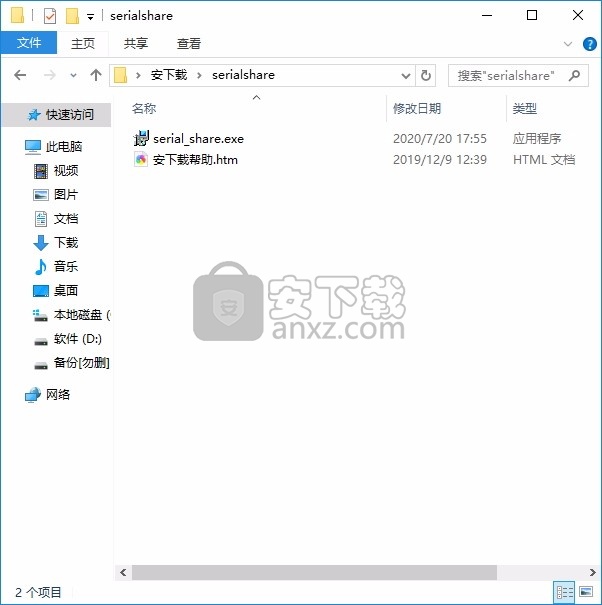
2、只需要使用解压功能将压缩包打开,双击主程序即可进行安装,弹出程序安装界面
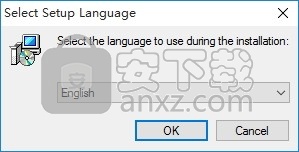

3、同意上述协议条款,然后继续安装应用程序,点击同意按钮即可
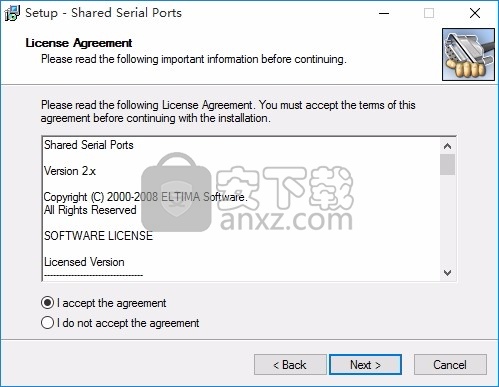
4、可以根据自己的需要点击浏览按钮将应用程序的安装路径进行更改
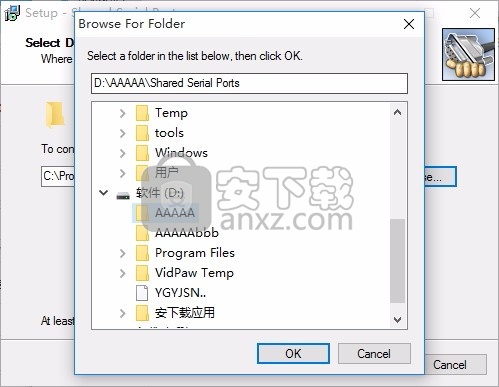
5、弹出以下界面,用户可以直接使用鼠标点击下一步按钮
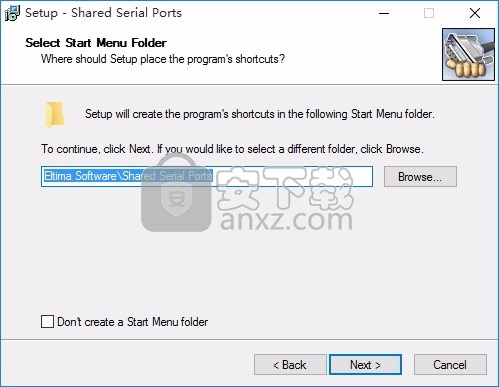
6、桌面快捷键的创建可以根据用户的需要进行创建,也可以不创建
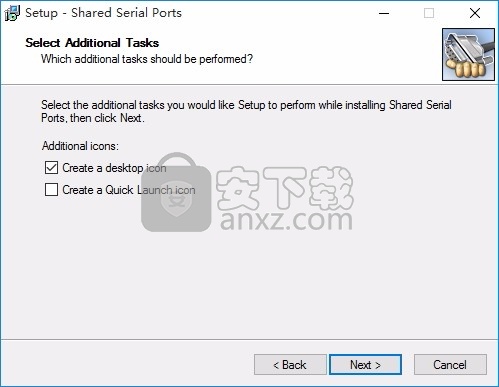
7、现在准备安装主程序,点击安装按钮开始安装
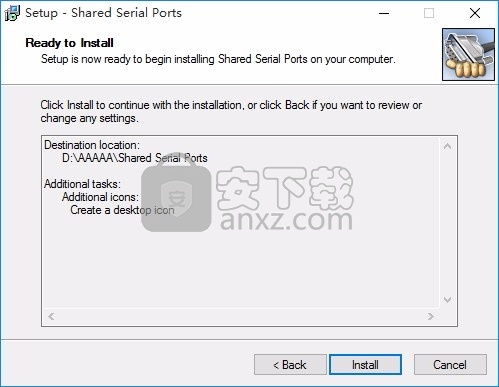
8、弹出应用程序安装进度条加载界面,只需要等待加载完成即可
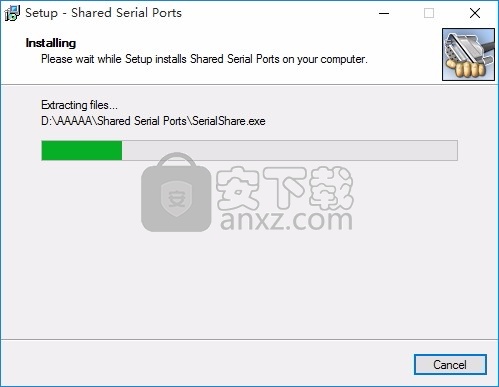
9、根据提示点击安装,弹出程序安装完成界面,点击完成按钮即可
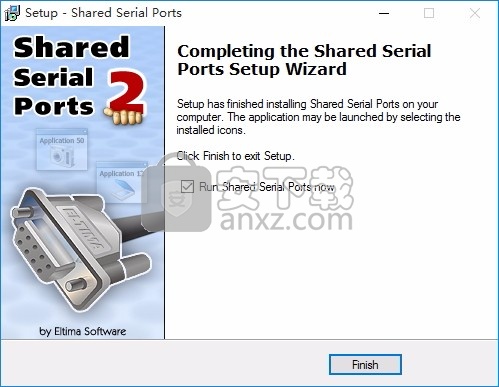
使用说明
如何共享真实的串口
重要说明:确保要共享的串行端口是免费的。
要共享系统中的真实串行端口,请按照以下步骤操作:
如果尚未启动“共享串行端口”应用程序,则启动它。它的默认路径是:“开始”->“所有程序”->“ Eltima软件”->“共享串行端口”->“配置共享串行端口”。
在“ 串行端口”树中,选择要共享的串行端口:
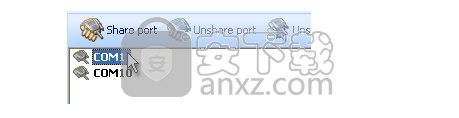
单击“ 共享端口 ”工具栏按钮:
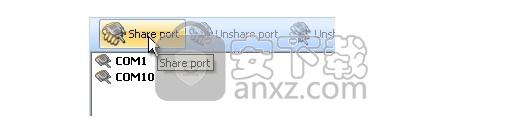
成功共享端口后,“已连接的应用程序”和“自定义权限”组将显示在“ 串行端口”树中共享串行端口的下方。
现在,您可以为将访问共享串行端口的应用程序设置自定义访问权限,并指定串行端口的连接参数。
如何检查连接状态
共享真实串行端口后,您可以根据需要将任意数量的应用程序连接到该端口。
要检查共享串行端口的状态,请按照以下步骤操作:
如果尚未启动“共享串行端口”应用程序,则启动它。它的默认路径是:“开始” –>“所有程序” –>“ Eltima软件” –>“共享串行端口” –>“配置共享串行端口”。
在显示系统中所有共享和非共享串行端口的“ 串行端口”树中,找到要检查其连接状态的共享串行端口。
在共享串行端口的“ 已连接的应用程序 ”组中,找到连接到共享端口的应用程序(它们可以通过exe文件的完整路径来标识)。
在此的示例两个应用程序连接到共享的COM1端口。第一个应用程序已发送58个字节到共享串行端口,而第二个应用程序已发送38个字节。
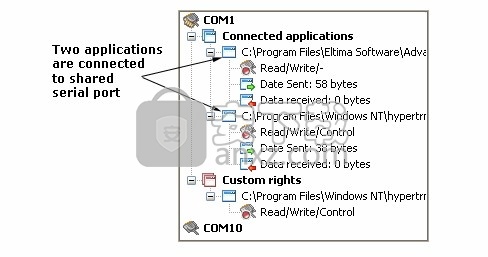
如何设置连接参数
共享串行端口使您可以指定用于打开共享串行端口的连接参数。
有两种方法可以执行此操作–通过使用动态或自定义连接参数:
1. 在要打开共享串行端口的应用程序中设置连接参数时,“ 使用动态参数 ”选项很有用。
2.或者,您可以通过选择“ 使用自定义参数 ”选项并调整“波特率”,“数据位”,“奇偶校验”,“停止位”和“流控制”值来指定连接参数。
在这两种情况下,连接参数必须与串行端口设备的参数匹配才能建立连接。
设置动态连接参数
如果“ Shared Serial Ports”应用程序尚未启动,请启动它。它的默认路径是:“开始”->“所有程序”->“ Eltima软件”->“共享串行端口”->“配置共享串行端口”。
在“ 串行端口”树中,选择要为其修改实际串行端口参数的串行端口。
在“配置”面板中选择“ 使用动态参数 ”选项:
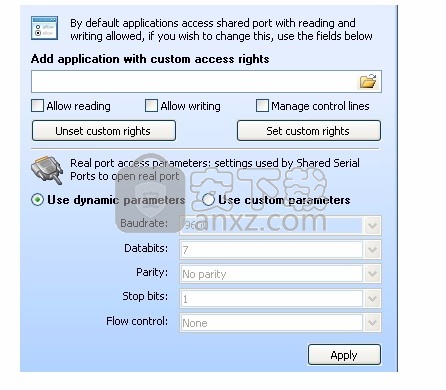
点击“应用”按钮。
设置自定义连接参数
如果“ Shared Serial Ports”应用程序尚未启动,请启动它。它的默认路径是:“开始” –>“所有程序” –>“ Eltima软件” –>“共享串行端口” –>“配置共享串行端口”。
在“ 串行端口”树中,选择要为其修改实际串行端口参数的串行端口。
在“配置”面板中选择“ 使用自定义参数 ”选项:
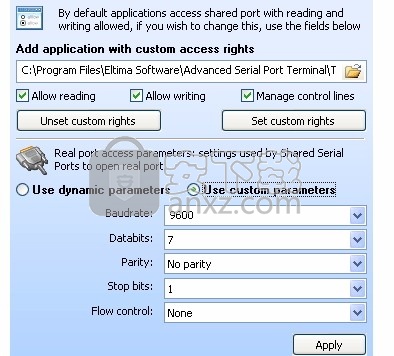
调整“波特率”,“数据位”,“奇偶校验”,“停止位”和“流控制”值。
点击“应用”按钮。
如何设置自定义访问权限
如果“ Shared Serial Ports”应用程序尚未启动,请启动它。它的默认路径是:“开始”->“所有程序”->“ Eltima软件”->“共享串行端口”->“配置共享串行端口”。
在“ 串行端口”树中,选择要修改其访问权限的串行端口。
在“配置”面板的“添加具有自定义访问权限的应用程序”文本字段中,指定要为其设置自定义访问权限的应用程序的完整路径:
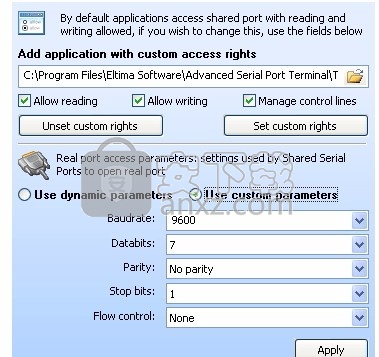
选中/取消选中“允许阅读”,“允许写作”和“管理控制行”框。这将为所选应用程序授予或限制某些访问参数对共享串行端口的访问。
请注意,只有一个应用程序可以管理串行端口的控制线。它是唯一能够更改控制线信号状态(RTS \ DCD \ etc。)的应用程序,因此可以完全访问串行端口设备。实际上,控制线的管理应用程序可以根据需要建立与共享串行端口的连接次数。例如,如果您已授予Windows HyperTerminal管理权限,则可以多次启动它,并且每个HyperTerminal实例都可以连接到共享串行端口,而不会出现任何问题。但是,只有第一个实例才具有管理控制线的访问权限。
在大多数情况下,“允许读取”和“允许写入”选项足以访问共享的串行端口。
单击“设置自定义权限”按钮以应用访问权限。
重要说明:更改应用程序的访问权限后,请重新启动该应用程序。
如何取消自定义访问权限
您可以为特定应用程序或所有应用程序取消设置自定义访问权限。
设置所有自定义访问权限
如果“ Shared Serial Ports”应用程序尚未启动,请启动它。它的默认路径是:“开始” –>“所有程序” –>“ Eltima软件” –>“共享串行端口” –>“配置共享串行端口”。
点击“ 取消所有自定义权限 ”工具栏按钮:

ü NSET为特定应用定制的访问权限
如果“ Shared Serial Ports”应用程序尚未启动,请启动它。它的默认路径是:“开始” –>“所有程序” –>“ Eltima软件” –>“共享串行端口” –>“配置共享串行端口”。
在“ 串行端口”树中,选择要取消其访问权限的串行端口。
在“配置”面板中,单击“ 取消自定义权限 ”按钮:
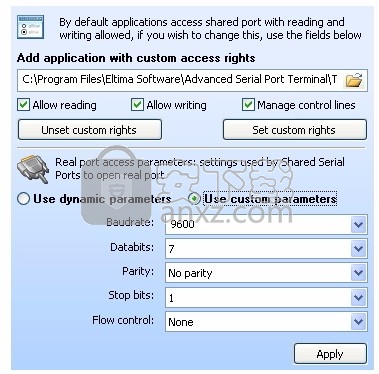
更改其访问权限后,重新启动该应用程序。
如何取消共享串口
取消共享真实串口
要取消共享系统中的真实串行端口,请按照以下步骤操作:
1. 重要说明:在取消共享之前,请关闭所有要取消共享的共享串行端口。
2.启动“共享串行端口”应用程序(如果尚未启动)。它的默认路径是:“开始” –>“所有程序” –>“ Eltima软件” –>“共享串行端口” –>“配置共享串行端口”。
3.在“ 串行端口”树中,选择要取消共享的串行端口:

4.单击“取消共享端口”工具栏按钮。
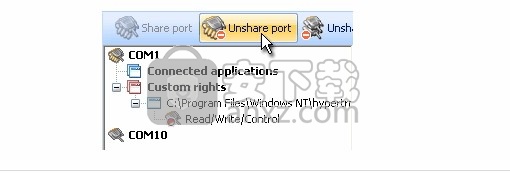
ü nshare所有串口
要取消共享系统中的所有串行端口,请按照以下步骤操作:
1. 重要提示:取消共享之前,请关闭所有共享串行端口。
2.启动“共享串行端口”应用程序(如果尚未启动)。
3.单击“ ü nshare所有端口 ”工具栏按钮:

人气软件
-

virtual serial port driver(虚拟串口vspd) 5.85 MB
/多国语言 -

Cisco Packet Tracer(思科模拟器) 172 MB
/英文 -

routeros(路由器配置与管理工具) 77.52 MB
/多国语言 -

systemview5.0 37.69 MB
/简体中文 -

RFC Viewer(多功能RFC查看工具) 1.53 MB
/简体中文 -

TMAC Technitium MAC Address Changer(MAC地址转换器) 7.85 MB
/英文 -

MODBUS调试助手 1.45 MB
/简体中文 -

EMCO Ping Monitor Free(多功能ping监视工具) 87.88 MB
/英文 -

WebLog Expert(Web服务器日志分析工具) 25.3 MB
/简体中文 -

Serial Splitter Mobile(串行拆分器) 8.53 MB
/多国语言


 京东读书 v1.13.3.0
京东读书 v1.13.3.0  安卓修改大师 v10.34
安卓修改大师 v10.34  NetStumbler(无线热点扫描) 汉化版
NetStumbler(无线热点扫描) 汉化版  sniffer pro(多功能网络嗅探与抓包工具) v4.7.5 中文
sniffer pro(多功能网络嗅探与抓包工具) v4.7.5 中文 














